Anymeeting Recording - Jak zaznamenat online schůzku do videa MP4
AnyMeeting je platforma pro videokonference a webové konference pro malé firmy. Webové semináře AnyMeeting můžete hostovat a účastnit se spolupracovníky a obchodními partnery na dálku prostřednictvím webu. Startovací plán AnyMeeting je zdarma. Můžete uskutečnit videokonferenční hovory až pro 4 účastníky. Když upgradujete na AnyMeeting Lite, můžete hostit schůzku s maximálně 10 účastníky. V těchto dvou plánech však není podpora nahrávání AnyMeeting.
Pokud chcete zaznamenávat schůzky z AnyMeetingu na počítači a mobilních zařízeních, musíte upgradovat na plány AnyMeeting Pro a Enterprise. Chvíli počkejte, než získáte nahrané video AnyMeeting. Nebo můžete místo toho k nahrávání schůzek použít samostatný videorekordér. Bez ohledu na to, které předplatné AnyMeeting si vyberete, můžete získat související řešení pro nahrávání webinářů AnyMeeting zde.

Dobrý zapisovač obrazovky by neměl mít vliv na běžné webové semináře AnyMeeting. Jinými slovy, pokud chcete bez prodlení zaznamenat webové konference AnyMeeting, Rekordér hlavní obrazovky Blu-ray je vaše první volba. Můžete zaznamenat jakoukoli aktivitu na obrazovce až do 60 fps. To znamená, že můžete dokonce záznam hratelnosti na vašem počítači bez zpoždění. Můžete jej tedy bez obav použít jako svůj vypalovací software AnyMeeting.
Ve srovnání s výchozí funkcí nahrávání AnyMeeting můžete získat větší flexibilitu. Můžete například zaznamenat hlas všech účastníků AnyMeeting kromě vašeho. Je také podporováno pozastavení a obnovení záznamu na AnyMeeting. Více podrobností o softwaru pro nahrávání webinářů naleznete zde.
Krok 1Zdarma ke stažení Blu-ray Master Screen Recorder. Vybrat Videorekordér pro další nahrávání AnyMeeting.

Krok 2Nastavte oblast snímání obrazovky jako své rozhraní AnyMeeting. Zapnout Sound System k záznamu obrazovky AnyMeeting se zvukem. Můžete zapnout Mikrofon nahrávat video AnyMeeting také svým hlasem.

Krok 3klikněte REC nebo pomocí klávesových zkratek spusťte nahrávání AnyMeeting. Klepněte na Screenshot pořídit snímek obrazovky na AnyMeeting. Můžete kliknout Změnit použít efekty kreslení v reálném čase.

Krok 4Když zastavíte nahrávání, budete v Náhled okno. Zkontrolujte, zda chcete něco smazat. Nakonec klikněte Uložit ke stažení videokonference AnyMeeting.

Můžete také zaznamenat schůzku z AnyMeetingu s integrovanou funkcí. Záznam Intermedia AnyMeeting funguje pro jeho předplatitele Pro a Enterprise. Postupujte podle následujících kroků.
Krok 1Otevřete AnyMeeting. Najděte a klikněte na ikonu Záznam tlačítko v horní nabídce.
Krok 2Ve vyskakovacím okně Zaznamenejte tuto schůzku oznámení, klikněte na Začít nahrávat potvrďte a pokračujte.
Krok 3Můžete vidět vrchol Záznam tlačítko zčervená. To znamená, že proces nahrávání AnyMeeting začíná. Kliknutím na toto tlačítko nahrávání zastavíte.
Krok 4Budete upozorněni, zda chcete přidat nebo přepsat tento záznamový soubor. Pokud se rozhodnete Připojit, můžete začít od místa, kde jste přestali. Nebo si můžete vybrat Přepsat vymazat předchozí čas nahrávání AnyMeeting.
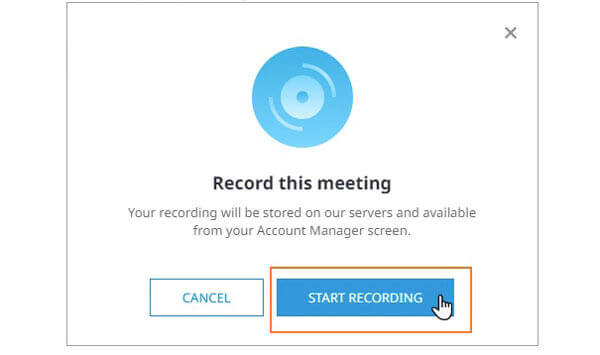
Jak nahrávat AnyMeeting na iPhone nebo Android?
V aktuální aplikaci AnyMeeting není žádná funkce nahrávání AnyMeeting. Pomocí aplikace pro záznam obrazovky můžete zaznamenávat webináře do mobilního telefonu, například AZ Screen Recorder, DU Recorder, Record It a další.
Můžete AnyMeeting nahrávat zdarma?
Ano. Můžeš použít Blu-ray Master Zdarma Online Screen Recorder zaznamenávat online schůzky do videí WMV. Je 100% bezpečný a zdarma k použití. Na AnyMeeting můžete nahrávat hodiny bez nákladů. Přestože kvalita zaznamenaného videa není tak dobrá jako plná verze.
Kde jsou zaznamenané soubory AnyMeeting?
Můžete jít na Moje setkání stránku a vyberte Záznam. Všechny zaznamenané schůzky AnyMeeting jsou zaznamenány ve formátu MP4. Pokud si chcete stáhnout video AnyMeeting, můžete kliknout Záznam or Pouze zvuk vedle Ke stažení ke stažení.
Jedná se o 2 proveditelné způsoby záznamu na AnyMeeting. K vyřešení problému můžete použít vestavěný záznam AnyMeeting nebo videorekordér obrazovky jiného výrobce. Pokud chcete obejít limit nahrávání AnyMeeting, můžete spustit Blu-ray Master Screen Recorder a jeho bezplatný online nástroj pro nahrávání videí AnyMeeting. Nejen placení uživatelé AnyMeeting, ale také bezplatní uživatelé AnyMeeting mohou neomezeně zaznamenávat online schůzky.
Více Reading
4 nejlepší chytré televizory s vestavěným DVD přehrávačem - TV DVD komba
Mají nějaké chytré televize zabudovaný DVD přehrávač? Jaký je nejlepší televizor se zabudovaným DVD přehrávačem? Vyrábí společnost Samsung kombo set TV DVD? Tento příspěvek obsahuje seznam 4 nejlepších inteligentních televizorů s integrovaným DVD přehrávačem, ze kterých si můžete vybrat.
Recenze Camtasia a její nejlepší alternativa
Hledáte nejlepší alternativu k Camtasii? V tomto příspěvku získáte úplné představení Camtasie a nejlepší alternativu k rekordéru obrazovky Camtasia.
Jak pořizovat snímky z Map Google [vyřešeno]
Jak získám screenshoty z Map Google? V tomto příspěvku se s vámi podělíme o jednoduché způsoby, jak vám snadno pomoci při vytváření screenshotů v Mapách Google ve Windows, Mac a mobilním telefonu.
Airplay se na Macu nezobrazuje - proč se objevuje a jak jej opravit
Přečtěte si a zjistěte, jak opravit AirPlay, který se nezobrazuje na počítačích Mac. Můžete vědět, proč ikona AirPlay zmizí a jak ji najít v počítači Mac v krátké době.